Como alterar a localização do arquivo de arquivo (.pst) no Outlook?
Como você sabe, pode arquivar e-mails, compromissos ou tarefas no arquivo de backup manualmente ou automaticamente no Outlook. No entanto, você sabe onde o arquivo de backup é salvo e como alterar a localização desse arquivo no Outlook? As soluções abaixo ajudarão você a fazer isso facilmente:
- Alterar a localização padrão do arquivo de backup no Outlook
- Alterar a localização do arquivo de backup automático no Outlook
Alterar a localização padrão do arquivo de backup no Outlook
Esta seção trata da alteração da localização padrão do arquivo de backup no Outlook. Por favor, siga os passos abaixo:
1. Clique em Arquivo > Informações > Ferramentas (ou Ferramentas de Limpeza) > Limpar Itens Antigos (ou Arquivar) para abrir a caixa de diálogo Arquivar.
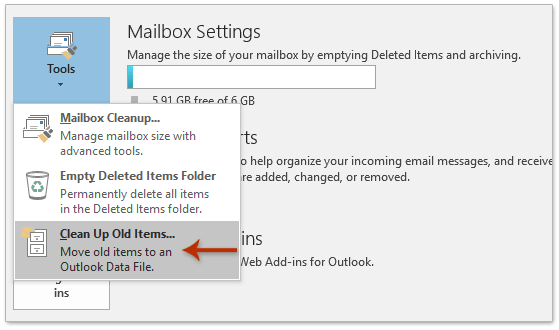
2. Agora a caixa de diálogo Arquivar aparece. Clique no botão Procurar nela.
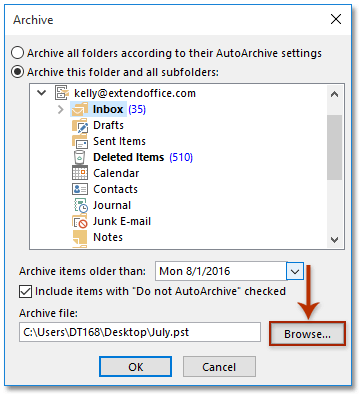
3. Na caixa de diálogo Abrir Arquivos de Dados do Outlook que surge, especifique a nova pasta onde você salvará o arquivo de backup padrão e clique no botão OK .

4. Clique no botão OK na caixa de diálogo Arquivar.
E agora a localização do arquivo de backup padrão foi alterada para a nova pasta especificada.
Salvar em lote múltiplos e-mails no disco rígido como arquivos de texto/PDF/HTML/CSV no Outlook
Normalmente, podemos exportar/salvar uma mensagem de e-mail como um arquivo de texto usando o recurso Salvar Como no Outlook. No entanto, para salvar/exportar em lote vários e-mails para arquivos de texto individuais, você precisa lidar manualmente com cada mensagem um por um. Demorado! Enfadonho! Agora, o Kutools para Outlook Salvar em Massa pode ajudá-lo a salvar rapidamente várias mensagens de e-mail em arquivos de texto individuais, arquivos PDF, arquivos HTML, etc., com apenas um clique!

Alterar a localização do arquivo de backup automático no Outlook
Além de arquivar e-mails manualmente, você também pode configurar as configurações de backup automático de uma determinada pasta no Outlook. E esta seção trata da alteração da localização do arquivo de backup automático de uma determinada pasta no Outlook. Por favor, siga os passos abaixo:
1. No painel de navegação, clique com o botão direito na pasta que você configurará as configurações de backup automático e selecione Propriedades no menu de contexto. Veja a captura de tela:
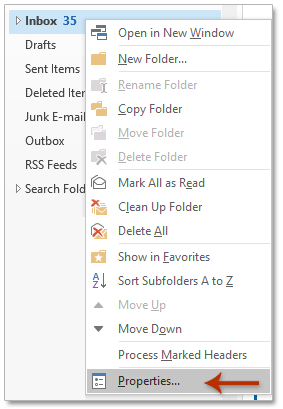
2. Na caixa de diálogo Propriedades que se abre, vá para a AutoArquivar aba, e:
(1) Marque ambas as opções Arquivar esta pasta usando estas configurações e Mover itens antigos para opção;
(2) Clique no botão Procurar Veja a captura de tela:
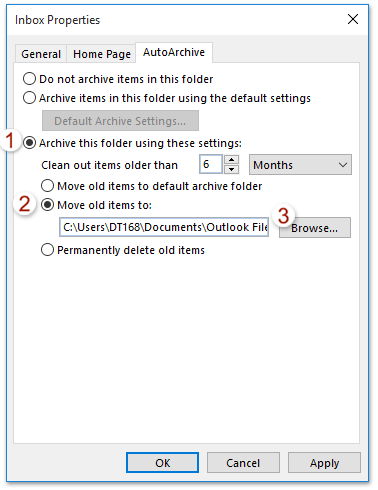
3. Na caixa de diálogo Abrir Arquivos de Dados do Outlook, especifique a pasta onde você salvará o arquivo de backup automático e clique no botão OK.

4. Clique no botão OK na caixa de diálogo Propriedades.
E agora a localização do arquivo de backup automático da pasta específica foi alterada para a nova pasta.
strong> Artigos Relacionados
Arquivar e-mails por data de recebimento/modificação no Outlook
Acessar e-mails arquivados no Outlook
Melhores Ferramentas de Produtividade para Office
Notícia de Última Hora: Kutools para Outlook Lança Versão Gratuita!
Experimente o novo Kutools para Outlook com mais de100 recursos incríveis! Clique para baixar agora!
📧 Automação de E-mail: Resposta automática (Disponível para POP e IMAP) / Agendar Enviar Email / CC/BCC automático por Regra ao Enviar Email / Encaminhamento automático (Regra avançada) / Adicionar Saudação automaticamente / Dividir automaticamente Emails com múltiplos destinatários em Email individuais ...
📨 Gerenciamento de Email: Recallar Email / Bloquear emails fraudulentos por Assunto e outros critérios / Excluir Duplicado / Pesquisa Avançada / Organizar Pastas ...
📁 Anexos Pro: Salvar em Lote / Desanexar em Lote / Comprimir em Lote / Salvar automaticamente / Desanexar automaticamente / Auto Comprimir ...
🌟 Magia da Interface: 😊Mais emojis bonitos e legais / Notificações de emails importantes / Minimizar Outlook em vez de fechar ...
👍 Recursos de um clique: Responder a Todos com Anexos / Emails Anti-Phishing / 🕘Exibir o fuso horário do remetente ...
👩🏼🤝👩🏻 Contatos e Calendário: Adicionar contato em lote dos Email selecionados / Dividir um Grupo de Contatos em grupos individuais / Remover lembrete de aniversário ...
Utilize o Kutools no idioma que preferir — disponível em Inglês, Espanhol, Alemão, Francês, Chinês e mais de40 outros!


🚀 Download com um clique — Baixe todos os complementos de Office
Recomendado fortemente: Kutools para Office (5 em1)
Um clique para baixar cinco instaladores de uma vez — Kutools para Excel, Outlook, Word, PowerPoint e Office Tab Pro. Clique para baixar agora!
- ✅ Comodidade em um clique: Baixe todos os cinco pacotes de instalação em uma única ação.
- 🚀 Pronto para qualquer tarefa no Office: Instale os complementos que você precisa, quando precisar.
- 🧰 Inclui: Kutools para Excel / Kutools para Outlook / Kutools para Word / Office Tab Pro / Kutools para PowerPoint